В статье рассмотрим нюансы предоставления подарков сотрудникам, а также их отражение в программах 1С.
Подарки и законодательство
Выдача подарков – это не обязанность, а право работодателя. Четкого определения, что является подарком в трудовом законодательстве нет – это могут быть любые вещи, оборот которых не запрещен на законодательном уровне.
Важно учесть нюанс: если стоимость подарка от юридического лица превышает 3 000 руб., то должен быть заключен договор дарения.
Также работодателю необходимо учесть, что при выдаче подарка своему сотруднику издается дополнительный приказ о его поощрении – для этого можно использовать унифицированную форму Т-11, в случае выдачи подарка группе сотрудников – Т-11а.
Подарки, выданные сотрудникам, являются их доходом – об этом свидетельствует п. 1 ст. 210 НК, но если сумма подарки менее 4 000 руб. (в рамках одного налогового периода), то она освобождается от обложения НДФЛ.
С суммы, превышающей указанный предел, нужно исчислить налог по следующим ставкам:
13%, если получателем является резидент РФ;
30%, если сотрудник-нерезидент РФ.
Рекомендованные коды отражения дохода в виде подарка в части учета НДФЛ 2720 и 2721. В отношении сумм, которые входят в предельную базу 4 000 руб., используется специальный вычет 501 «Вычет из стоимости подарков, полученных от организаций и индивидуальных предпринимателей».
В случае выдачи подарков в натуральной форме их фактической датой получения будет признаваться дата передачи подарка сотруднику – учитывайте этот факт при формировании регистров и отчетности по НДФЛ.
В отличие от НДФЛ, страховые взносы исчислять предприятию не требуется (п. 4 ст. 420 НК).
Отражение подарка сотрудникам в «1С:Зарплата и управление персоналом» (ред. 3.1)
Если ранее в программе не использовался функционал по выдаче подарков сотрудникам, то первое, с чего следует начать – это настройка программы.
Перейдите в Раздел «Настройка» и выберете «Расчет зарплаты».
В открывшихся настройках установите флаг «Выдаются подарки и призы сотрудникам предприятия».

После загрузки настроек в разделе «Зарплата» появится новый документ «Призы, подарки» (блок «См. также»), который создается для того, чтобы отразить суммы подарков, выданные сотрудникам с целью корректного учета страховых взносов, НДФЛ и отражения сумм в соответствующей отчетности.
Отметим, что «Призы, подарки», в отличие от таких документов, как «Разовое начисление», «Премия» и другие, не подлежит выплате – у предприятия после него не образуется задолженность перед сотрудником, т. к. в программе заложен механизм, который предполагает то, что выдача подарков и призов будет происходить в бухгалтерской программе.
Рассмотрим создание документа. В графе «Месяц» указывается месяц, которым будут зарегистрированы суммы во всех аналитических отчетах программы, поэтому рекомендуется указывать месяц, в которым подарок был выдан сотруднику.
По умолчанию в поле «Дата» проставляется дата компьютера, но она находится в свободном для редактирования доступе – эта дата будет учтена при печати Приказа о поощрении.
«Счет, субконто» – в данном поле следует указать способ отражения затрат на выдачу подарка для целей бухгалтерского учета. Если не заполнять графу, информация по умолчанию будет подобрана из карточки сотрудника.
После заполнения реквизитов укажите конкретную дату выдачи подарков, код дохода и вычета – по умолчанию это 2720 и 501, соответственно.
В табличную часть добавьте сотрудника, которому выдан подарок и его сумму.
Если сумма подарка менее 4 000 руб., она автоматически продублируется в графу «Сумма вычета» и аннулирует НДФЛ.
Для корректного заполнения печатной формы в подвале документа заполните графу «Мотив поощрения». После этого проверьте данные и сохраните документ.

В расчетном листке сумма подарка будет отражена в поле «Справочно».
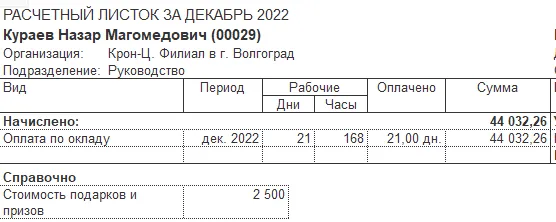
Если по каким-то причинам нужно отражать выплату суммы подарков именно в программе «1С: Зарплата и управление персоналом», то в таком случае для начисления лучше использовать документ «Разовое начисление» (Радел «Зарплата»).
Отражение подарка сотрудникам в «1С:Бухгалтерия предприятия» (ред. 3.0)
Так как в «1С: Бухгалтерия предприятия» ограниченный функционал в части зарплатного учета, порядок оформления выдачи подарков сотрудников будет иным.
В первую очередь, следует создать начисление, отличное от стандартных зарплатных доходов сотрудника. Для этого перейдите в раздел «Зарплата и кадры» – Блок «Справочники и настройки» – «Настройки зарплаты». Раскрыв блок «Расчет зарплаты» выберете ссылку «Начисления» и создайте новый элемент справочника.
Заполните начисление согласно данным, приведенным в таблице ниже.
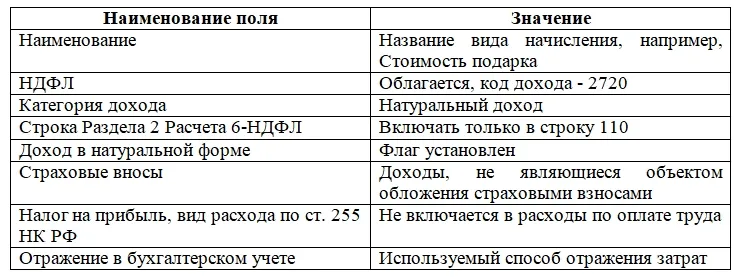
Сохраните начисление, воспользовавшись командой «Записать и закрыть».
Чтобы начислить сотруднику стоимость подарка, перейдите в документ «Начисление зарплаты и взносов» (раздел «Зарплата и кадры»). Подберите нужного сотрудника и, встав на строчку с ним, над табличной нажмите на Кнопку «Начислить» – откроется список предлагаемых начислений. В списке выберите ранее созданное начисление «Стоимость подарка».

В открывшемся окне укажите сумму, а также проверьте код вычета (501) и его сумму.
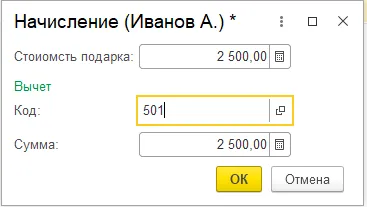
После проведения документа за сотрудником будут закреплены суммы дохода, вычета и налога для целей учета НДФЛ.
Если НДФЛ с подарка нужно отразить в корреспонденции со счетом 73.03 «Расчеты по прочим операциям», то создайте документ «Операция, введенная вручную» (радел «Операции»), перенеся суммы со счета 70 «Расчеты с персоналом по оплате труда» на 73.03 с помощью проводки Дебет – 73.03 – Кредит – 70.

Начать дискуссию